电脑开不了机怎么办

我们的电脑,总是会出现一些小故障,例如突然开不了机。如果是非法关机、系统文件损坏、电脑中病毒等故障而导致电脑开不起机,那么我们可以采取下面的方法尝试解决,接下来一起看看电脑开不了机怎么办。
教程须知:
1、用一台能够正常使用的电脑,下载极客狗装机大师软件,然后将一个8G以上的u盘制作成启动盘,具体的操作步骤如下。
2、如果在制作启动u盘的时候,遇到失败或者安全软件、杀毒误报,请添加信任或者退出安全软件。
准备工作:
1、打开极客狗装机大师软件,依次选择“u盘模式”-“u盘设备”-“制作u盘启动盘”。
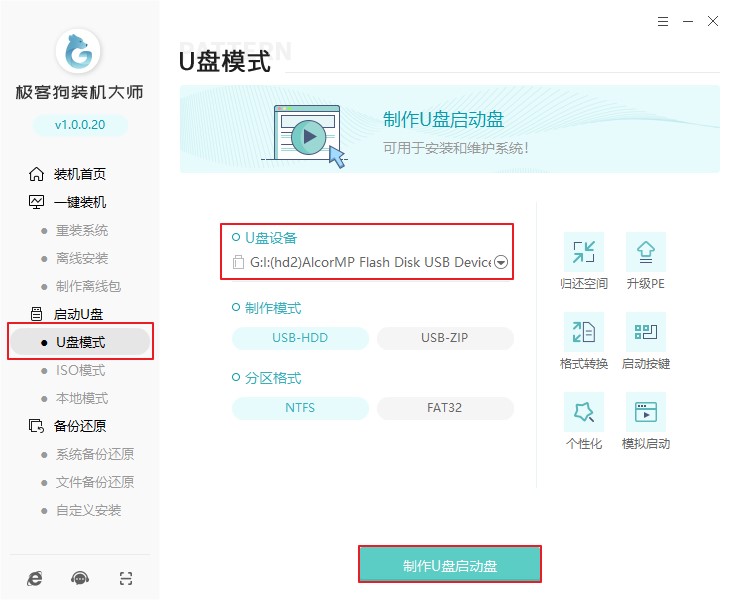
2、自行选择合适的系统镜像文件。
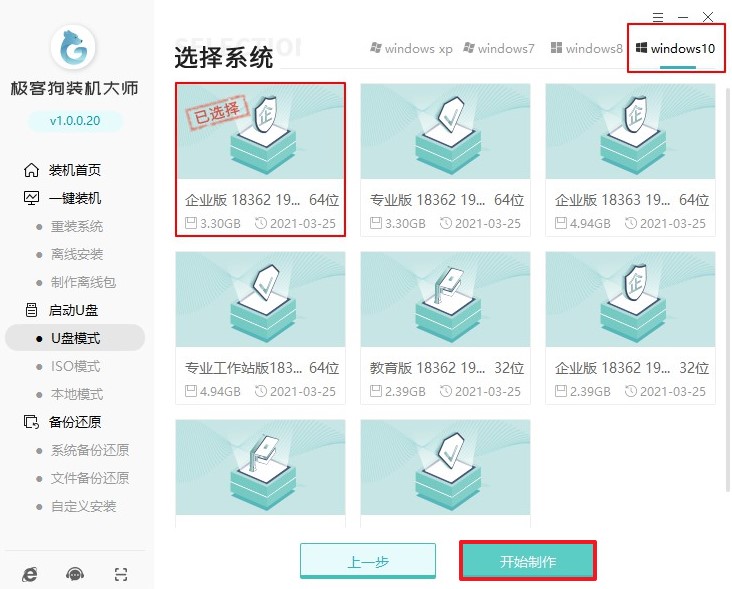
3、确保u盘里面没有需要的文件,点击“确定”。
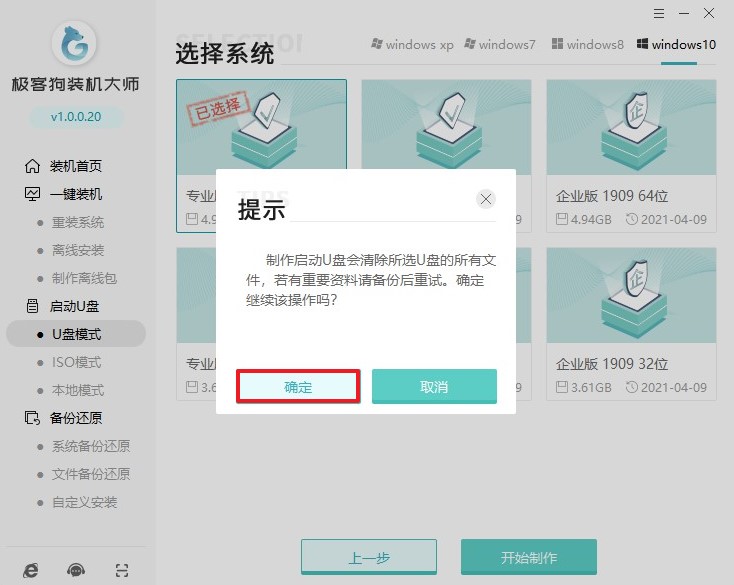
4、耐心等待系统资源下载完成。
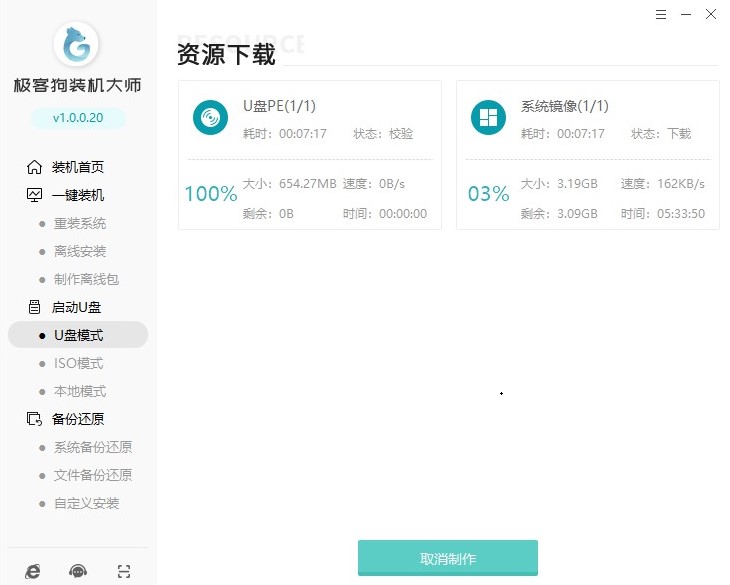
5、点击“预览”进行模拟启动,检测u盘启动盘是否制作成功。
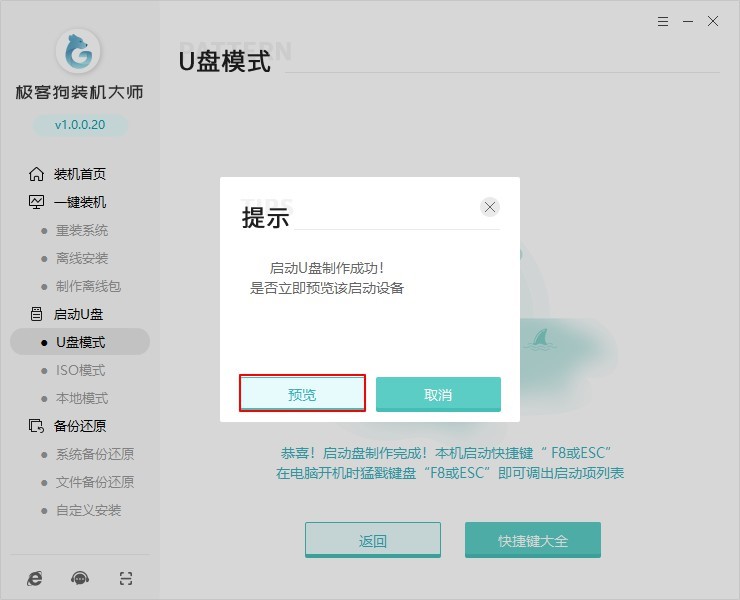
6、如果出现winpe主菜单界面,说明u盘启动盘制作成功,可以进入下一步。
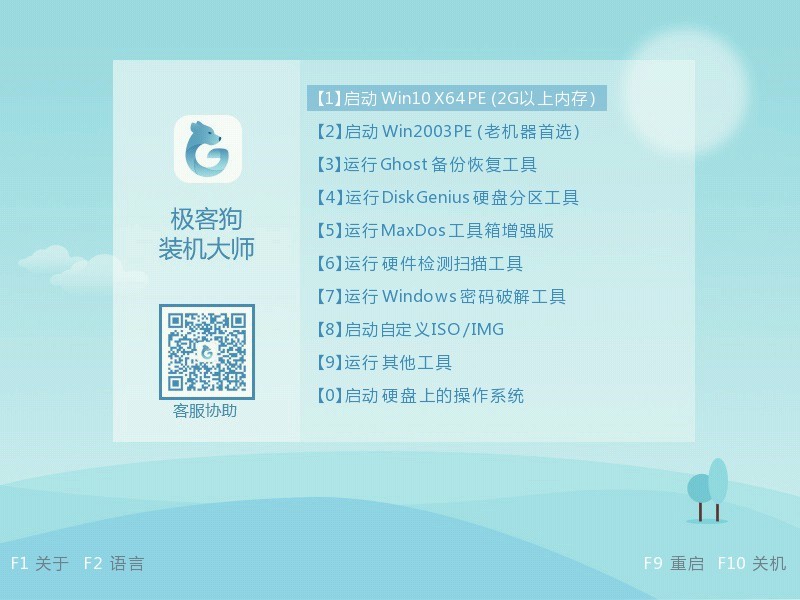
7、接下来查询故障电脑的启动按键,机型不一样快捷键也可能不一样,具体可以参考下图的u盘启动快捷键大全。
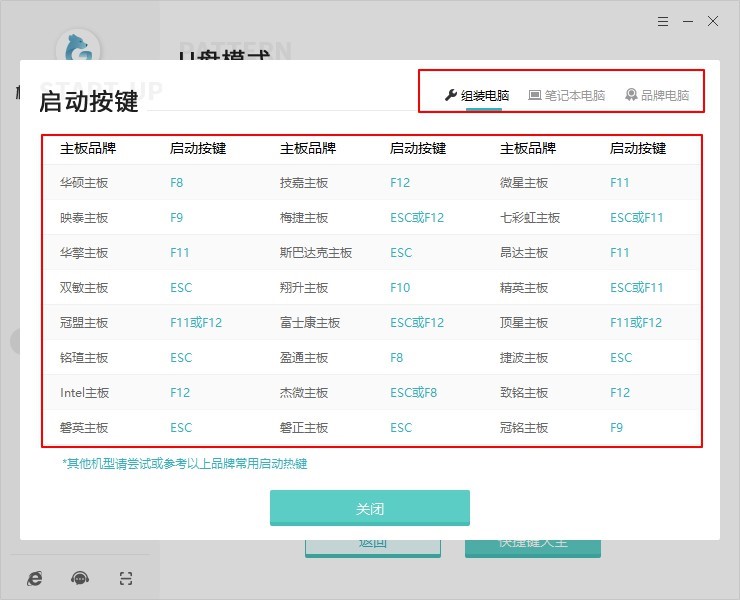
电脑开不了机u盘重装系统步骤:
1、把制作好的启动盘插入开不了机的电脑,然后开机按启动按键,直到进入启动菜选择单界面后,选择u盘设备回车。
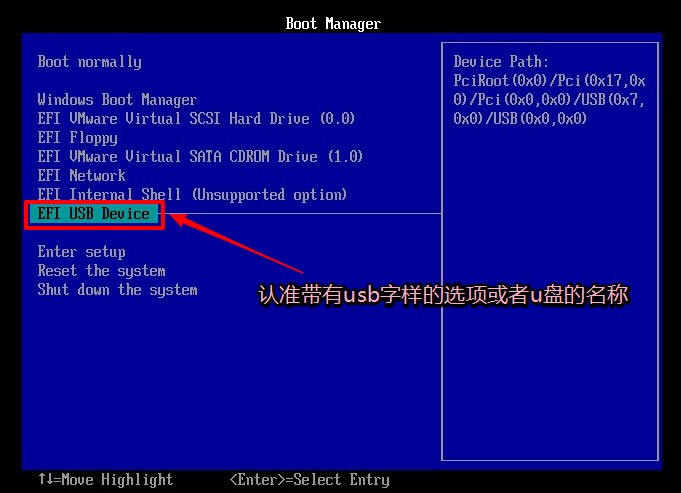
2、接下来进入winPE系统,极客狗将自动打开装机窗口,并提供操作系统下载,选择要安装的操作系统点击“安装”即可。
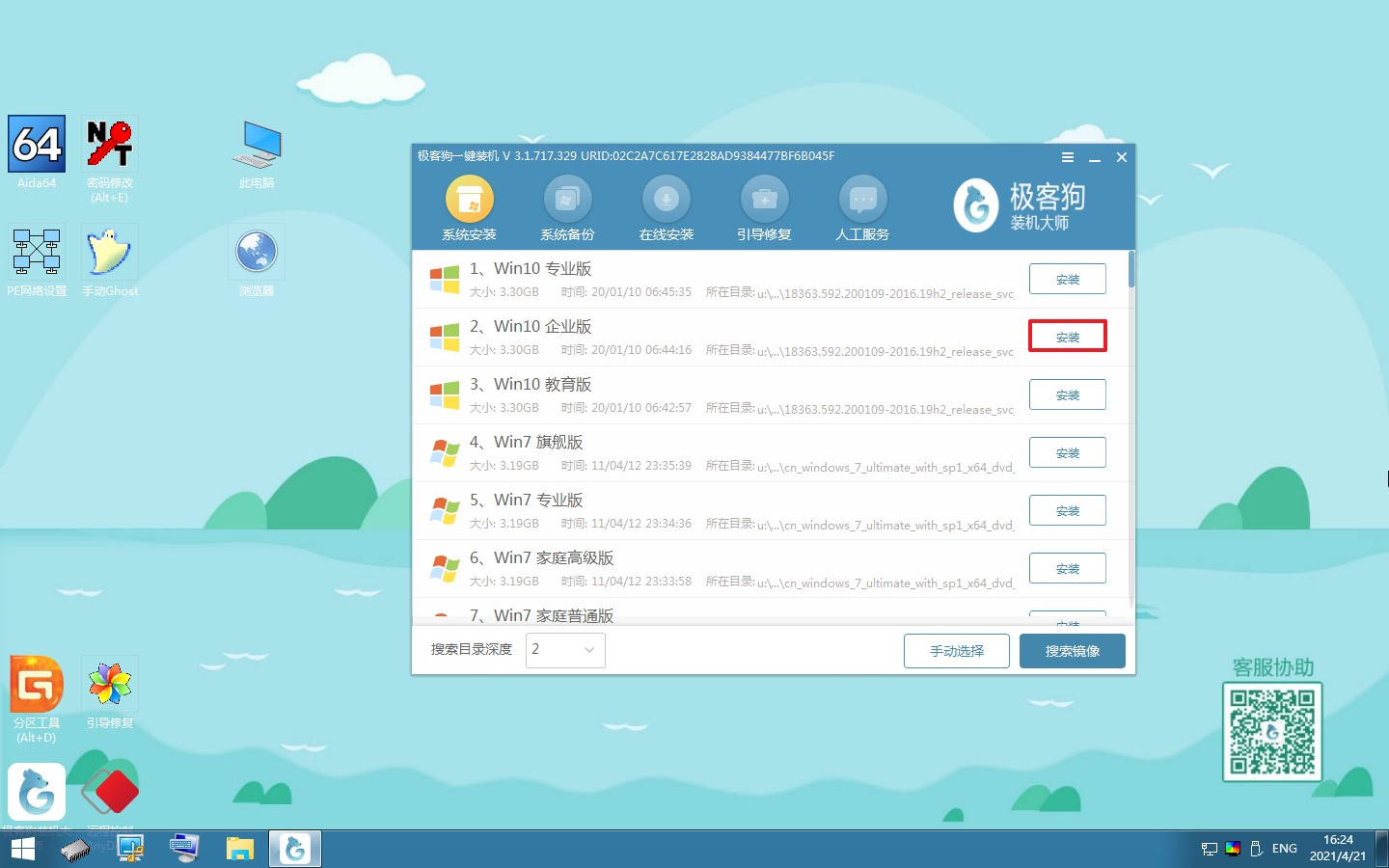
3、一般系统默认系统安装在C盘,勾选“完成后自动重启”,然后点击“开始安装”。
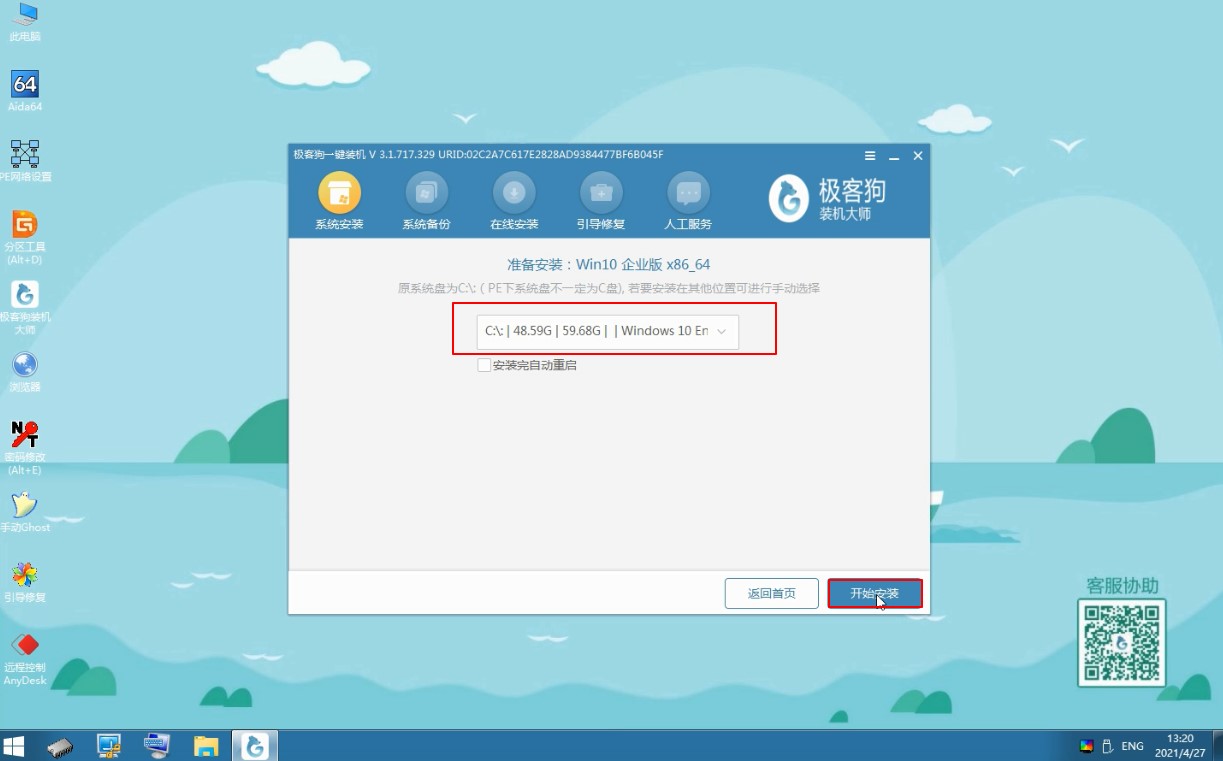
4、点击“确定”。
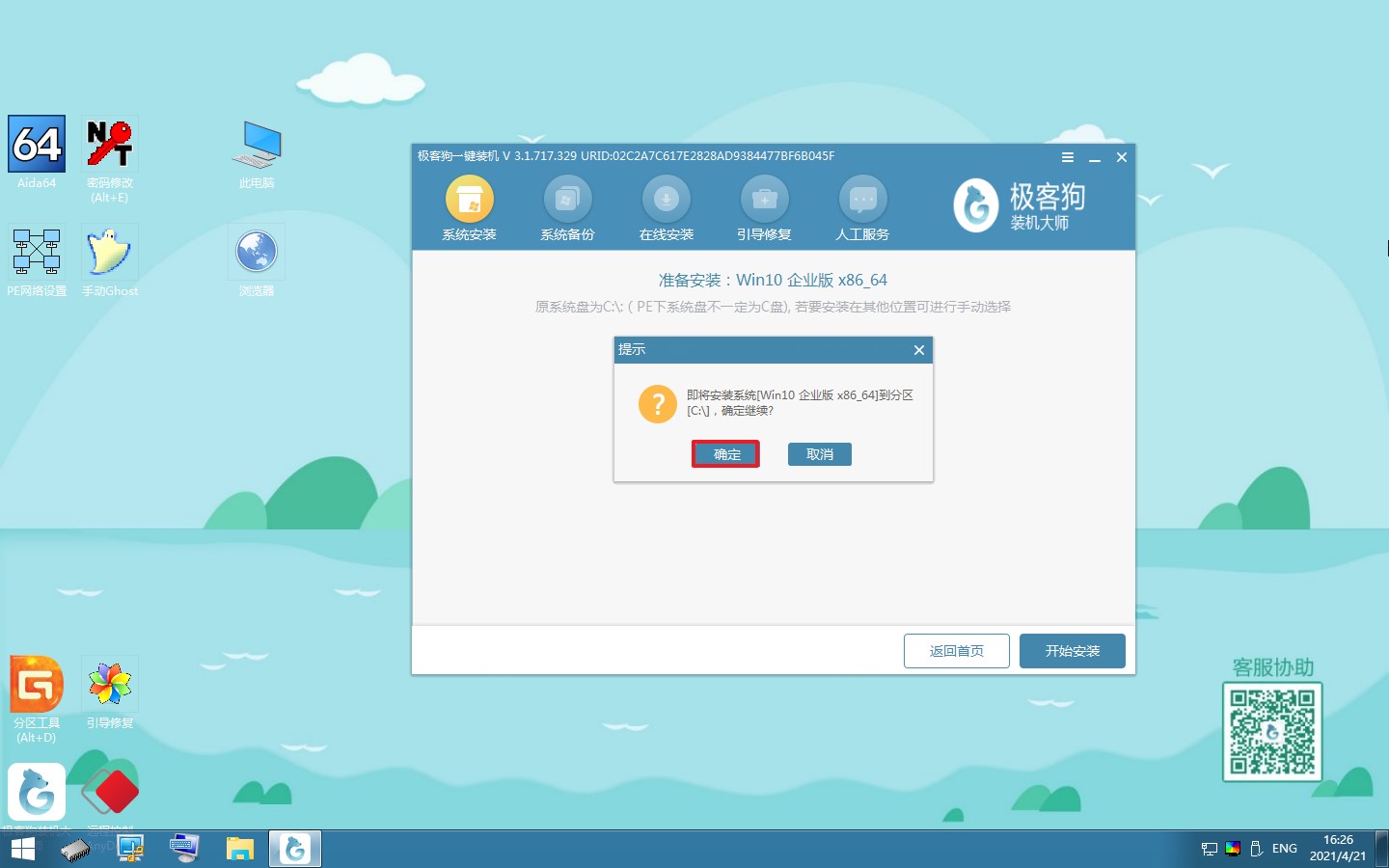
5、接下来耐心等待安装完成,系统会自动重启,在重启时把u盘拔出来。电脑最后进入系统桌面后,电脑开不了机的问题就解决了。
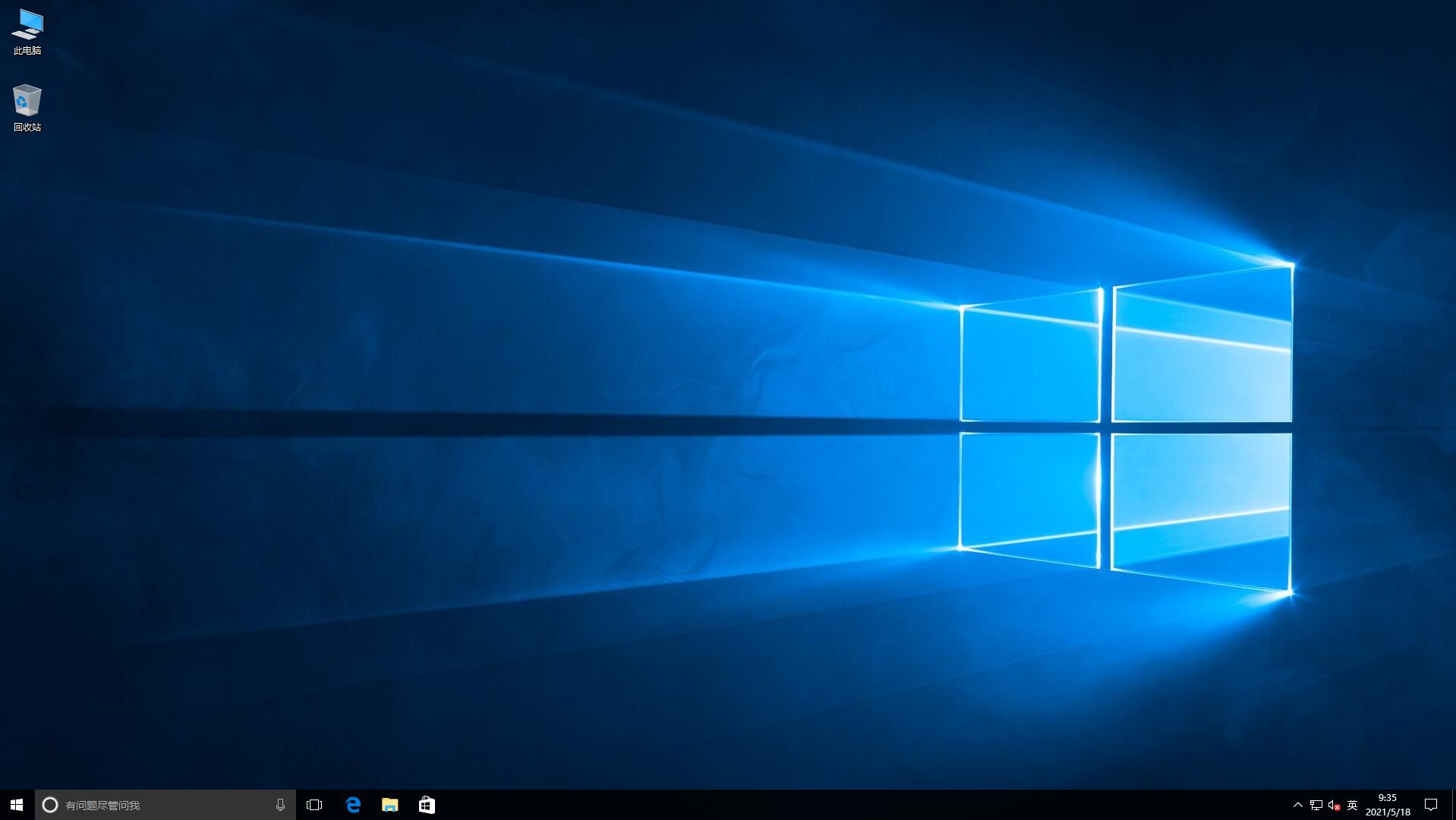
至此电脑开不了机怎么办的有关内容就为大家讲解到这里了,希望能够帮助到各位。
原文链接:https://www.jikegou.net/cjwt/70.html 转载请标明
极客狗装机大师,系统重装即刻简单
一键重装,备份还原,安全纯净,兼容所有上一篇:不用网络重装系统方法


